5 dicas técnicas: otimize seu smartphone para auxiliar sua AR
Blog de Geoff West
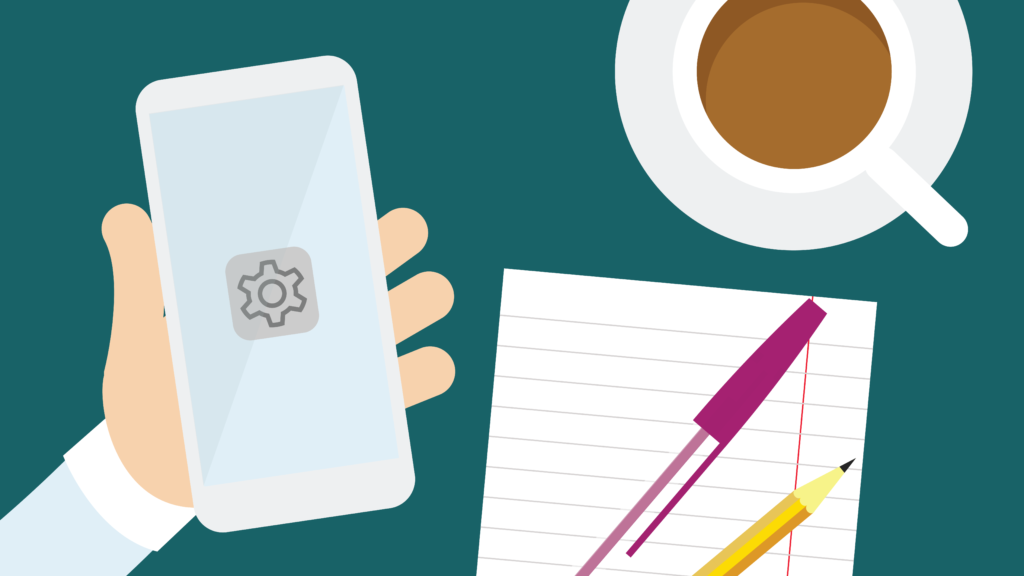
Como alguém que trabalha com marketing, minha vida gira basicamente em torno do espaço digital e nos últimos anos tem se tornado cada vez mais difícil me desligar. Com meu telefone me lembrando constantemente o quanto eu o uso, assumi como missão diminuir meu tempo de tela este ano e tudo começa com acessibilidade. Afinal, quanto mais fácil for usar o telefone, menos tempo você precisará para ficar sentado e usá-lo – em teoria!
Você pode estar se perguntando: como exatamente isso se liga ao RA? Bem, se como eu, você nunca se aprofundou nas configurações de acessibilidade do seu telefone, a adorável Georgie Barrat apresentou algumas maneiras pelas quais as pessoas com AR podem otimizar seus dispositivos durante uma transmissão ao vivo no ano passado. Então, caso você tenha perdido ou meu blog anterior , aqui estão os 5 primeiros.
1. Exibir zoom
iOS – Configurações > Tela e brilho > Zoom da tela
Android – Configurações > Tela > Avançado > Zoom
Vamos ser sinceros: todos nós estávamos deitados na cama verificando nossos telefones e os deixamos cair em nossas cabeças. Não? Só eu... bem, embora tenha havido uma época em que o mercado de telefonia móvel era inundado por empresas competindo pelo menor dispositivo possível, nos últimos anos isso parece ter caído em favor de modelos maiores. No entanto, para alguém com AR, isso ainda pode não ser grande o suficiente para usar recursos motores mais sofisticados, como teclados com tela sensível ao toque.
Uma dica simples, mas eficaz, é ativar a função Display Zoom. Ao usar isso, você pode aumentar o tamanho do teclado e ter espaços maiores entre as teclas, permitindo digitar com um pouco mais de facilidade. Isso também ajudará a eliminar a necessidade de digitar usando a empunhadura tipo 'garra', que pode ser difícil nas articulações.
2. Zoom com três dedos
iOS – Configurações > Acessibilidade > Zoom
Android – Configurações > Acessibilidade > Zoom > Ampliação
Agora algo um pouco mais avançado. Você já ficou sentado navegando pelo Facebook e ficou perplexo com um pequeno botão ou hiperlink que você simplesmente não consegue pressionar? Bem, o recurso Zoom/Ampliação é só para você!
Este recurso permite que você toque duas vezes com três dedos para ampliar um pouco mais o que está na tela. Isso pode ser ajustado instantaneamente, tocando e arrastando para cima ou para baixo na tela e retornando ao normal tocando com 3 dedos novamente. Esta dica pouco conhecida pode ser usada não apenas para ajudar na acessibilidade, mas também para irritar seus amigos ... ligue-o, amplie um canto obscuro da tela e observe-os lutando por algumas risadas baratas!
3. Toque traseiro (somente iOS 14+, iPhone 8 ou posterior)
iOS – Configurações > Acessibilidade > Toque > Toque Voltar
Essa dica é sofisticada e é algo que configurei agora para acesso rápido à minha câmera. Para aqueles que têm dificuldade com o movimento de rolagem ou apenas desejam funções de gestos adicionais vinculadas ao seu dispositivo, o Back Tap permite definir uma função de toque duplo ou triplo, acessada tocando na parte de trás do telefone. Tem dificuldade com o movimento da pinça para fazer uma captura de tela? Defina-o como uma função de toque traseiro. Luta para bloquear sua tela com os pequenos botões laterais? Defina-o como uma função de toque traseiro!
Infelizmente, este é apenas para usuários da Apple que estão lendo isto. Se você estiver usando um telefone Android, você pode rolar para baixo. Se, no entanto, você estiver usando um iPhone, poderá ativar esse recurso, fingir que é um mágico e tocar na parte de trás do telefone para passar para a próxima dica.
4. Toque Assistivo
iOS – Configurações > Acessibilidade > Toque > AssistiveTouch
Android – Configurações > Acessibilidade > Destreza e Interação > Menu Assistente
Após a remoção de movimentos estranhos das mãos, a próxima dica foi quase essencial nas gerações anteriores de telefones. Levante a mão se você quebrou o 'Botão Home' do iPhone 3G original! Apesar disso, agora percebi para que esse recurso foi realmente criado – acessibilidade.
Ativar esse recurso exibirá um pequeno menu em forma de botão na tela, que fica visível o tempo todo. Tocar aqui uma vez abrirá um menu totalmente personalizável e você pode configurá-lo para funções de toque duplo e toque longo, essencialmente eliminando a necessidade de pressionar todos os botões físicos do telefone. Por exemplo, você pode tocar duas vezes para obter uma captura de tela ou manter pressionado para bloquear seu telefone ou ativar seu Apple/Android Pay para vocês, companheiros independentes sem carteira!
5. Controle de voz
iOS – Configurações > Acessibilidade > Controle de Voz
Android – Requer aplicativo ‘Acesso por Voz’ via Play Store
Por fim, esta dica é controversa. Apesar do que muitos especulam, nossos dispositivos nem sempre nos ouvem. No entanto, pegue seus chapéus de papel alumínio, pois é exatamente isso que o recurso a seguir fará! Em alguns telefones mais recentes, você pode configurar isso para ouvir apenas enquanto olha para a tela, utilizando o reconhecimento facial para verificar sua identidade antes de fazer isso. Ainda assim, se você se sentir confortável com isso, ativar esse recurso permite que seu telefone seja totalmente controlado apenas com sua voz!
Admito que leva algum tempo para se acostumar com o recurso e você pode precisar se atualizar com comandos de voz específicos de vez em quando. Mas, apesar disso, depois de pegar o jeito, você pode ficar totalmente com as mãos livres!
Ao contrário de muitos desses recursos, achamos que este pode precisar de uma demonstração, então dê uma olhada no Georgie durante nossa transmissão ao vivo da Semana de Conscientização sobre RA no ano passado. Que tal isso para uma sequência?
Mencionamos algo que ajudou? Talvez tenhamos perdido uma de suas melhores dicas de acessibilidade? Deixe-nos saber no Facebook , Twitter ou Instagram . Se você quiser assistir a mais transmissões ao vivo gravadas, encontre-as em nosso canal no YouTube .